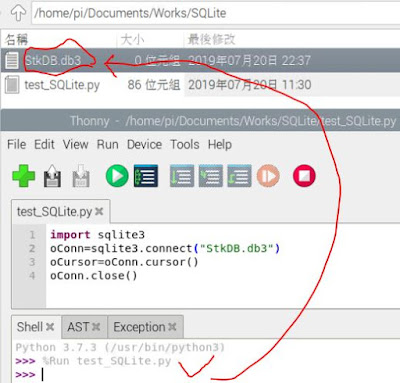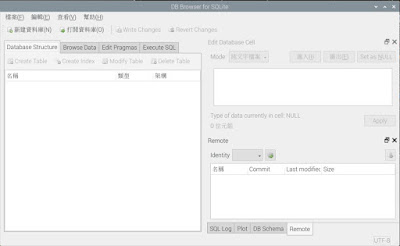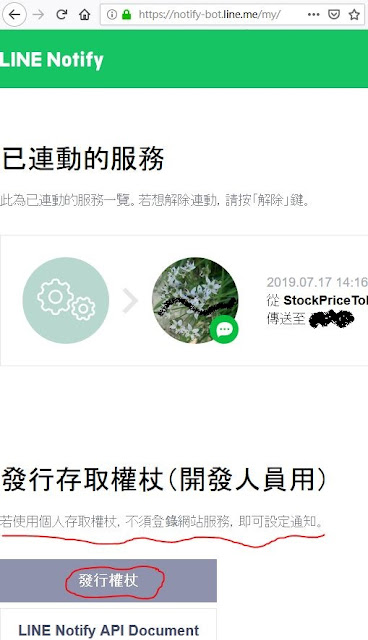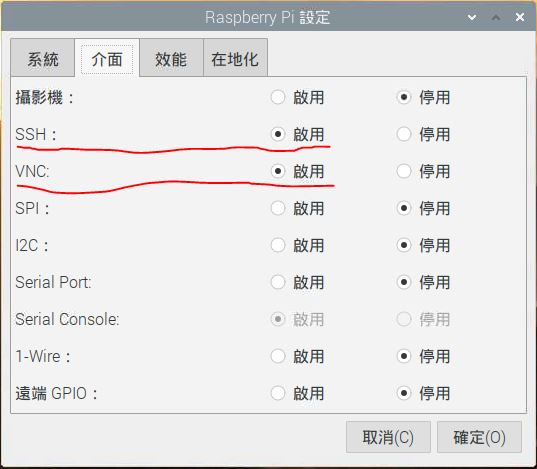樹莓派 RaspBerry Pi 3 Model B+的硬體規格:
- SoC (系統單晶片System on a Chip): Broadcom BCM2837(CPU,GPU DSP和SDRAM、USB)
- CPU : ARM Cortex-A53 64位元 (ARMv8系列) 1.4GHz (四核心)
- GPU : Broadcom VideoCore IV, OpenGL ES 2.0, 1080p 30 h.264/MPEG-4 AVC高畫質解碼器
- RAM : 1 GB (LPDDR2)
- USB 2.0介面個數 : 4
- 影像輸入 : 全尺寸HDMI
- 音源輸入 : I²S
- 音源輸出 : 3.5mm插孔,HDMI電子輸出或I²S
- 板載儲存 : MicroSD卡插槽
- 網路介面 : 100/1000Mbps 乙太網介面(RJ45介面),支援802.11n無線網路及藍牙4.1
- GPIO引腳數 : 40 (28 x GPIO, 12C, SPI, UART)
- 外設 : 14個GPIO及HAT規格鋪設
- 額定功率 : 10.5 瓦 (5V/2.1A)
- 電源輸入 : 5V 電壓 (通過MicroUSB或經GPIO輸入(pin#2/4/6:+5V/+5V/GND,可用來加裝散熱風扇))
- 總體尺寸 : 65 × 56.5 × 10 毫米(2.56 × 2.22 × 0.4 英寸)
壓克力外盒組裝、加裝散熱風扇( DC 5V/0.2A)、貼上散熱片:
四個螺絲只鎖兩個,四個全鎖壓克力外盒,加上墊片的高度,會讓兩個USB port無法正常使用。
- 使用GPIO pin #4/6 (+5V/GND) 供電給散熱風散。
- CUP貼上銅色散熱片。(不可貼鋁散熱片,會卡住風扇)
- 網路模組貼上鋁散熱片。
- 記憶體貼上鋁散熱片。
- 我的螢幕介面是:VGA及DVI,需要再準備一個 HDMI(公) to VGA(母)轉接器。
- 供電來源:micro USB供電線,輸出 5V/2.1A的供電來源(變壓器/行動電源)
記憶卡是需要另外加購的,金士頓Micro SDHC, SDCS 32G, 效能:80MB/s 讀取和 10MB/s 寫入速度、UHS-I 速度等級 1 (U1)、Class 10
SD記憶卡儲存容量及對應的檔案系統,區分為:
- (SD 2GB以下):FAT16
- (SDHC 2GB-32GB):FAT32
- (SDXC 32GB-2TB):exFAT
- (SDUC 2TB-128TB):exFAT
SD記憶卡與存取裝置的相容性:
- SDUC記憶卡只能用於SDUC主機設備。
SDXC記憶卡可用於SDXC主機設備和SDUC主機設備。
SDHC記憶卡可用於SDHC主機設備、SDXC主機設備和SDUC主機設備。
SD記憶卡可用於SD主機設備、SDHC主機設備、SDXC主機設備和SDUC主機設備。
- SDUC主機設備可使用SD記憶卡、SDHC記憶卡、SDXC記憶卡和SDUC記憶卡。
SDXC主機設備可使用SD記憶卡、SDHC記憶卡和SDXC記憶卡。
SDHC主機設備可使用SD記憶卡和SDHC記憶卡。
SD主機設備只能使用SD記憶卡
SD記憶卡寫入速度等級及對應的最低寫入速度:
- Class 2 (C2) : 2MB/s
- Class 4 (C4) : 4MB/s
- Class 6 (C6) : 6MB/s
- Class 10 (C10) : 10MB/s
- U1 : 10MB/s
- U3 : 30MB/s
- V6 : 6MB/s
- V10 : 10MB/s
- V30 : 30MB/s
- V60 : 60MB/s
- V90 : 90MB/s
SD記憶卡的匯流排介面及對應的速度:
- 一般速度:12.5MB/s
- 高速度:25MB/s
- UHS-I:50MB/s (SDR50, DDR50), 104MB/s (SDR104)
- UHS-II:156MB/s Full Duplex, 312MB/s Half Duplex
- UHS-III:312MB/s Full Duplex , 624MB/s Full Duplex
- SD Express:985MB/s, PCIe Gen.3
SD記憶卡的使用環境需求及對應的速度等級
- 720p 標準畫質拍攝(Standard Vedio):C2
- HD高畫質拍攝:C4/C6, V6
- 1080p Full HD 全高畫質拍攝:C10, U1, V10
- 4K 影片錄製 60/120 fps:U3, V30
- 8K 影片錄製 60/120 fps:V60/V90